window系统改账号名字 win10系统怎么更改用户名
更新时间:2023-10-06 16:58:07作者:xtang
window系统改账号名字,在使用Windows 10操作系统时,有时候我们可能需要更改账号的用户名,无论是因为隐私保护的需要,还是出于其他个人原因,改变用户名是一个很常见的需求。对于一些用户来说,这个过程可能会感到有些困惑。究竟如何在Win10系统中更改用户名呢?本文将为大家详细介绍该操作的步骤和方法。无论你是想更换已有账号的用户名,还是想创建一个全新的账号,都可以在本文中找到答案。让我们一起来了解吧!
具体方法:
1.第一步在win10系统桌面上,鼠标右键此电脑图标。点击属性,进去之后,点击地址栏上方的控制面板,如下图所示:
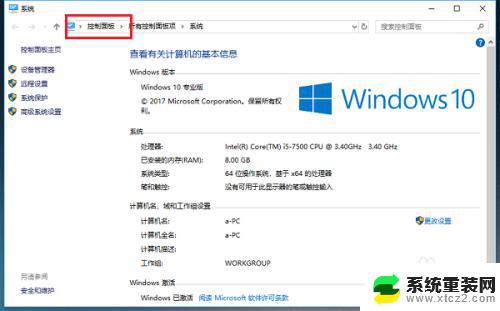
2.第二步进去控制面板之后,点击用户账户,如下图所示:
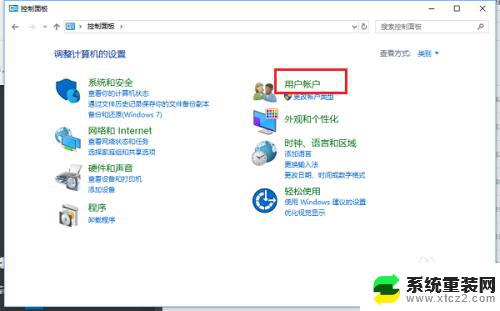
3.第三步进去之后,继续点击用户账户,如下图所示:
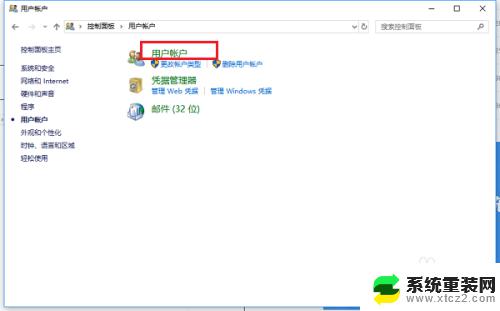
4.第四步进去用户账户之后,点击更改账户名称,如下图所示:
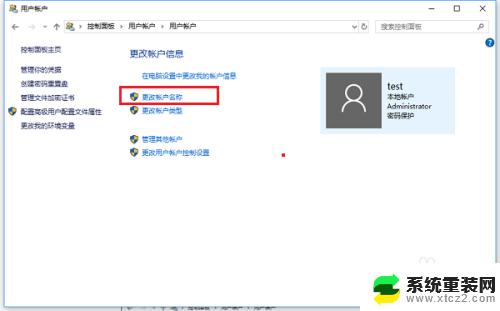
5.第五步进去更改账户名称之后,输入要更改的用户名,可以看到用户名会显示在欢迎屏幕和开始屏幕上,如下图所示:
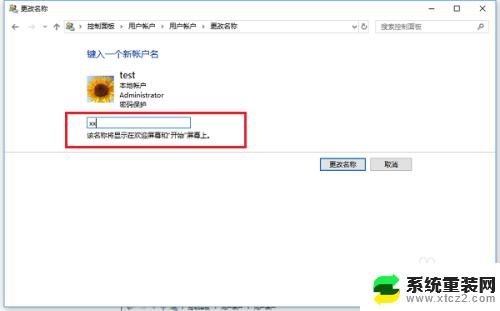
6.第六步点击更改名称,就成功更改了账户名称,如下图所示:
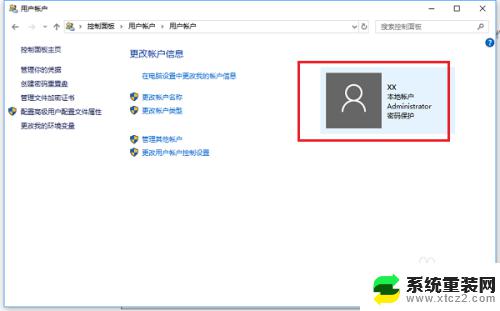
以上是更改Windows系统账户名称的所有步骤,如果您遇到此问题,您可以根据本文的步骤来进行解决,非常简单快捷,一步到位。
window系统改账号名字 win10系统怎么更改用户名相关教程
- 电脑如何更改账户名称 win10系统中如何更改账户名称
- windows 10系统名称更改 Win10用户账户名称修改方法
- 系统怎么更改 Win10系统如何修改用户名
- win10改账户名字 win10更改用户账户名称步骤
- windows更改账户名称 在win10中怎么更改用户名
- windows10修改用户名和密码 win10 修改账号名字和密码教程
- win10怎样更改账户名称 如何在win10中更改账户的名称
- windows10更改管理员账户名称 怎样在win10上更改管理员用户名字
- 电脑系统名字怎么修改 win10计算机名如何变更
- win10家庭版更改本地账户用户名 如何在win10家庭版中更改用户名
- win10怎么设置触摸滚轮 笔记本触摸板怎么设置滚动功能
- win10麦克风音量怎么调大 win10怎么调整麦克风音量大小
- 如何把桌面的图标隐藏 Windows10系统显示隐藏桌面图标的方法
- 电脑显存一般多大 如何在Win10系统中查看显卡显存大小
- win10还原系统怎么还原 Win10一键还原教程
- win10电脑怎么连接宽带网络 win10宽带连接设置教程
win10系统教程推荐
- 1 win10快捷方式怎么创建 在Win 10桌面上如何创建快捷方式
- 2 电脑开机密码输错了,电脑被锁定怎么办 Windows10系统密码输错被锁住了怎么恢复登录
- 3 电脑上面的字怎么调大小 WIN10电脑系统如何修改系统字体大小
- 4 电脑一直弹出广告怎么办 win10电脑弹广告怎么办
- 5 win10无法找到局域网电脑 Win10系统无法发现局域网内其他电脑解决方法
- 6 电脑怎么更改默认输入法 win10怎么设置中文输入法为默认
- 7 windows10激活免费 免费获取Win10专业版激活密钥
- 8 联想win10忘记密码无u盘 Windows10忘记开机密码怎么办
- 9 window密码咋改 win10开机密码修改教程
- 10 win10怎么强力删除文件 笔记本文件删除技巧